| 主机参考:VPS测评参考推荐/专注分享VPS服务器优惠信息!若您是商家可以在本站进行投稿,查看详情!此外我们还提供软文收录、PayPal代付、广告赞助等服务,查看详情! |
| 我们发布的部分优惠活动文章可能存在时效性,购买时建议在本站搜索商家名称可查看相关文章充分了解该商家!若非中文页面可使用Edge浏览器同步翻译!PayPal代付/收录合作 |
在Win11系统中,任务栏图标默认都显示在中央,但是很多用户习惯了任务栏显示在左侧的界面,所以想在Win11系统中把任务栏显示设置在主机参考小编下方的左侧。。我们来看看怎么设置吧!

Win11任务栏左侧显示操作教程:
1.首先,右击桌面空白位置,选择[个性化] 。

2.进入个性化后,在右侧菜单中找到磁盘【任务栏】。。

3.进入任务栏后,找到【任务栏行为】。

4.点击后,在【任务栏行为】中选择开始菜单【左侧】与。对齐

5.设置好后,我们的开始菜单在左边!

以上是我们本期分享的详细内容。本站部分内容来自网络,希望对你有帮助。请关注zhujicankao.com。
这几篇文章你可能也喜欢:
- 如何更改Win10任务栏的颜色(如何更改Win10任务栏的颜色)
- win7中如何使任务栏透明(win7中使任务栏透明)
- windows的任务栏可以用来做什么?(windows的任务栏主要用于)
- win10如何隐藏任务栏(win10如何隐藏任务栏游戏图标)
- 如何更改win10任务栏的颜色
本文由主机参考刊发,转载请注明:如何在左边显示win11任务栏(Win11任务栏在右边) https://zhujicankao.com/71792.html
 主机参考
主机参考










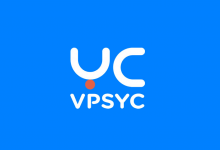




评论前必须登录!
注册